Assalamualaikum.....
Halo guys.. Kembali lagi saya Ahlun Nazar akan membagikan sebuah Artikel tentang cara men-scan isi buku menjadi teks, mungkin teman-teman sering mendapat tugas mengetik atau mengutip isi buku dari Guru/Dosen, betapa beratnya mengetik isi buku yang banyak karena seharian harus duduk di depan monitor yang akan membuat mata menjadi sakit, nah dengan artikel/cara ini teman-teman tidak perlu lagi mengetik satu persatu kata karena hanya dengan menggunakan Hp Android teman-teman dapat men-scan isi buku (tulisan) tersebut menjadi teks.
Sebelum masuk ke pembahasan inti, saya akan menjelaskan bahwa Software untuk men-scan teks telah ada sejak lama, hanya saja kebanyakan dari kita tau bahwa aplikasi-aplikasi Scanner itu hanya untuk mengkopy gambar/image dan dijadikan file PDF saja, tapi ternyata fungsi aplikasi scanner juga dapat digunakan untuk mengkopy teks berbentuk dokumen, teknologi seperti ini dinamakan OCR (Optical Character Recognition), teknologi OCR ini telah banyak dibenamkan dalam aplikasi-aplikasi Scanner, dan teman-teman juga harus tau bahwa google drive juga membenamkan teknologi OCR ini. Tetapi dalam artikel kali ini saya akan menyampaikan cara men-scan isi buku menjadi teks menggunakan aplikasi/software android yang bernama “Text Fairy”.
Ok langsung saja kita masuk ke pembahasan inti, yang pertama buka aplikasi Text Fairy (kalau belum punya install di Play Store atau klik di sini), Nah disini ada dua pilihan untuk mengambil gambar, Ada icon kamera dan icon Image, icon kamera gunanya untuk mengambil gambar yang akan di scan dari kamera langsung, sedangkan icon image untuk mengambil gambar yang akan di scan dari Galeri atau folder tempat teman-teman menyimpan gambar.
Setelah memilih gambar langkah selanjutnya adalah menyesuaikan posisi dan ukuran gambar yang ingin di scan.
Setelah menyesuaikan ukuran tulisan pada gambar yang ingin di Scan Lalu klik Next (anak panah) dipojok bawah.
Akan muncul pilihan berapa banyak Kolom (pilih yang satu kolom sebelah kanan) dan pilihan hasil teks ke bahasa Inggris/Indonesia lalu lanjut klik Start.
Tunggu setelah Proses scan selesai.
Selanjutnya klik OKE untuk melihat hasilnya (apabila ada teks yang berwarna merah, harap di koreksi baik-baik karena biasanya kata-kata yang di scan salah) selanjutnya hasil scan bisa di share, copy, maupun di ekspor ke file PDF.
Jika ingin menambahkan gambar yang akan di scan agar menyatu dengan hasil scan yang pertama tadi jangan tekan tombol kembali (back), tinggal mengklik icon kamera/image sama seperti cara scan di atas dengan berurutan sesuai dengan yang ingin di scan dan hasil scan-scan yang tadi dapat di lihat dengan menggeser ke samping kiri atau kanan.
Selanjutnya anda bisa mengcopy semua Teks hasil scan tadi ke Microsoft office word untuk dijadikan file DOC atau mengeksport ke file PDF dengan cara memilih tulisan COPY atau PDF.
Jika ingin membuat Dokumen scan baru tinggal kembali (back) ketampilan utama dan mengklik icon kamera/image sama seperti cara awal tadi.
Baiklah itu dia tadi cara men-scan isi buku menjadi teks menggunakan aplikasi scanner OCR “Text Fairy” di Hp Android.
Semoga bermanfaat.
Wassalamualaikum.....


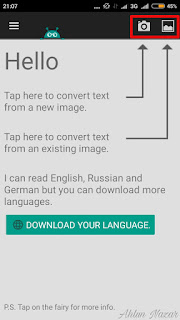












No comments:
Post a Comment